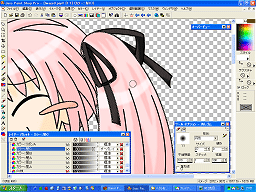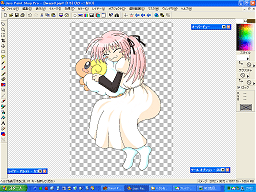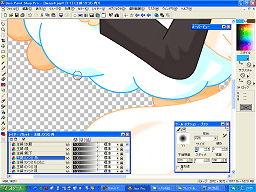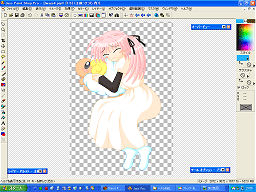<ヘタレお絵かき講座 Part III>
-そにょ08 髪のハイライト-
| 絵師によって特徴のある塗り方をしてるのが、 ここ髪の毛のハイライト(照かり)ですよネ。 ウチの場合は、 ハイライト用に新規レイヤーを作り、 ブレンドモードを「オーバーレイ」にして、 ホワイト色+レタッチでぼかしを入れて 作成します。 さらに1、2色目の色あいも出しておきたいので レイヤーの不透明度を80%に落として 表現してみましたー^^ |
|
-そにょ09 2色目(影)完成-
|
様々な工夫を凝らして影塗り完成~。 いや、ホントは時間があれば3色目(濃い影)を 塗りたかったのですが、作ってる段階で 既に正月を過ぎていたので断念しました(苦笑) 確かこの時点でメモリ占有量が、 他アプリ合わせて450MBを超えていたような^^; レイヤー多用しすぎてるウチが悪いんだけどネ。 512MBにしといて良かったですう~。 |
-そにょ10 主線色付け-
| イラストをさらに見栄え良くするのが この主線(線画)の色付けデス。 ここで一番最初に線画パーツが役に立ちますヨ~^^ レイヤーには「透過領域の保護」とゆー機能が あり、これをONにすれば何も描いてないトコは いじくれなくなります。 つまり、線画レイヤーにこの機能をONにして 色を塗り足すだけでオッケー♪ ちゃんとスムージング、透明度も継承されるので 使える機能ですネ~^^ |
|
-そにょ11 キャラ絵完成-